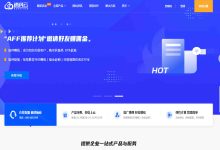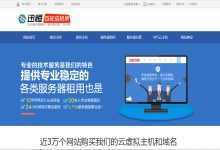OpenCV是一个用于计算机视觉的开源库,可以用于图像处理、机器学习、目标识别等多种应用。作为一个广受欢迎的计算机视觉库,OpenCV在Linux操作系统上使用也非常方便,而本文将为大家提供一份简明的Linux教程,以帮助大家轻松地安装OpenCV。
之一步:安装C/C++编译器和相关工具
在Linux中使用OpenCV时,需要安装C/C++编译器和相关工具(如cmake、git等),用于编译和构建OpenCV源码。可以通过以下命令安装:
sudo apt-get install build-essential cmake git libgtk2.0-dev pkg-config libavcodec-dev libavformat-dev libswscale-dev
第二步:下载OpenCV源码
下载OpenCV的源码,可以在官网或者GitHub上获取。在本教程中,我们将使用Git从GitHub下载开发分支的OpenCV源码:
git clone https://github.com/opencv/opencv.git
然后进入到下载的OpenCV源码目录:
cd opencv
第三步:编译和安装OpenCV
在Linux中,OpenCV源码的编译和安装分别需要使用cmake和make命令。在进行编译前,可以先创建一个build目录用于构建OpenCV。运行以下命令:
mkdir build
cd build
接着使用cmake命令生成Makefile:
cmake -DCMAKE_BUILD_TYPE=Release -DCMAKE_INSTALL_PREFIX=/usr/local ..
上述命令中,-DCMAKE_BUILD_TYPE指明了编译类型为Release,-DCMAKE_INSTALL_PREFIX指明安装目录为/usr/local。
然后,运行以下命令进行编译:
make -j4
其中,-j4指明使用4个CPU核心加速编译。如果没有指定,make默认只使用一个核心,编译速度可能会非常慢。
编译完成后,运行以下命令进行安装:
sudo make install
此时,OpenCV就已经成功安装到了/usr/local目录。
第四步:测试OpenCV是否安装成功
在安装完成OpenCV后,我们可以通过以下命令测试OpenCV的代码是否能够正常编译:
g++ -o test_opencv test_opencv.cpp `pkg-config –cflags –libs opencv`
其中,test_opencv.cpp是一个简单的测试代码,用于检验OpenCV是否安装成功。
在测试代码中,首先需要包含OpenCV的头文件:
#include “opencv2/highgui/highgui.hpp”
#include “opencv2/imgproc/imgproc.hpp”
然后,编写一个简单的程序,用于读取一张图片,并将其显示在屏幕上:
int mn()
{
cv::Mat image = cv::imread(“test.jpg”);
if (image.empty())
return -1;
cv::namedWindow(“test”, cv::WINDOW_AUTOSIZE);
cv::imshow(“test”, image);
cv::wtKey();
return 0;
}
经过编译后,若程序能够正确运行并且出现一张图片,说明OpenCV已经成功安装。
至此,我们已经完成了OpenCV在Linux上的安装过程。通过这份简明的Linux教程,相信大家已经掌握了安装OpenCV的方法,可以在Linux上愉快地使用OpenCV库进行计算机视觉开发。
相关问题拓展阅读:
- opencv2.2怎样安装到linux
opencv2.2怎样安装到linux
我现在也培扰棚碰到这个问题,查了下配则说 是LINUX V4L驱动会直接李毕申请单个USBport满带 宽。你后来这个问题解决了么? 能不能分享下你的解决方法,谢谢!
关于opencv linux安装教程的介绍到此就结束了,不知道你从中找到你需要的信息了吗 ?如果你还想了解更多这方面的信息,记得收藏关注本站。

 国外主机测评 - 国外VPS,国外服务器,国外云服务器,测评及优惠码
国外主机测评 - 国外VPS,国外服务器,国外云服务器,测评及优惠码